矢印が完成すると、初めてプレイする人はゴールまでの道筋をたどることができ、最初の導入が明確になり、迷ったりやめたりすることが少なくなります。さらにユーザーエクスペリエンスを高めるために、プレイヤーがタスクを完了したことを、魅力的なパーティクル効果で知らせます。
下の例では、プレイヤーがブースを操作するたびに、チケットの形をしたパーティクルが放出され、お祝いしています。
複数の方法でフィードバックを与えることも、プレイヤーのユーザーエクスペリエンスを向上させる方法のひとつです。音を小さくしているプレイヤーや聴覚に障害のあるプレイヤーは、視覚的な合図に頼ることが多いでしょう。また、弱視で音に注意を払うプレイヤーもいるかもしれません。
パーティクルの作成
パーティクルを作成する場合、パーツやアタッチメントに挿入する必要があります。この例では、先ほど使用したTestPlayerオブジェクトにパーティクルを配置します。
- TestPlayer に ParticleEmitter を挿入し、名前を Burst にします。デフォルトのパーティクルは TestPlayer オブジェクトから放出され始めます。このエミッターをカスタマイズして、バースト効果を作り出します。
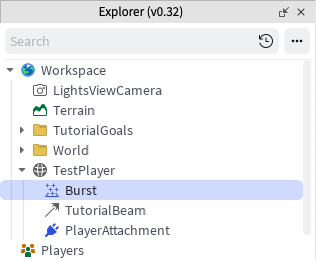
以下に例を示します。

パーティクルは分かりやすい名称にします。スクリプトが後で名前を探すことになるからです。
- Burst のプロパティ Texture を見つけます。以下のテクスチャIDをコピーして Texture の欄に貼り付け、Enter キーを押します。
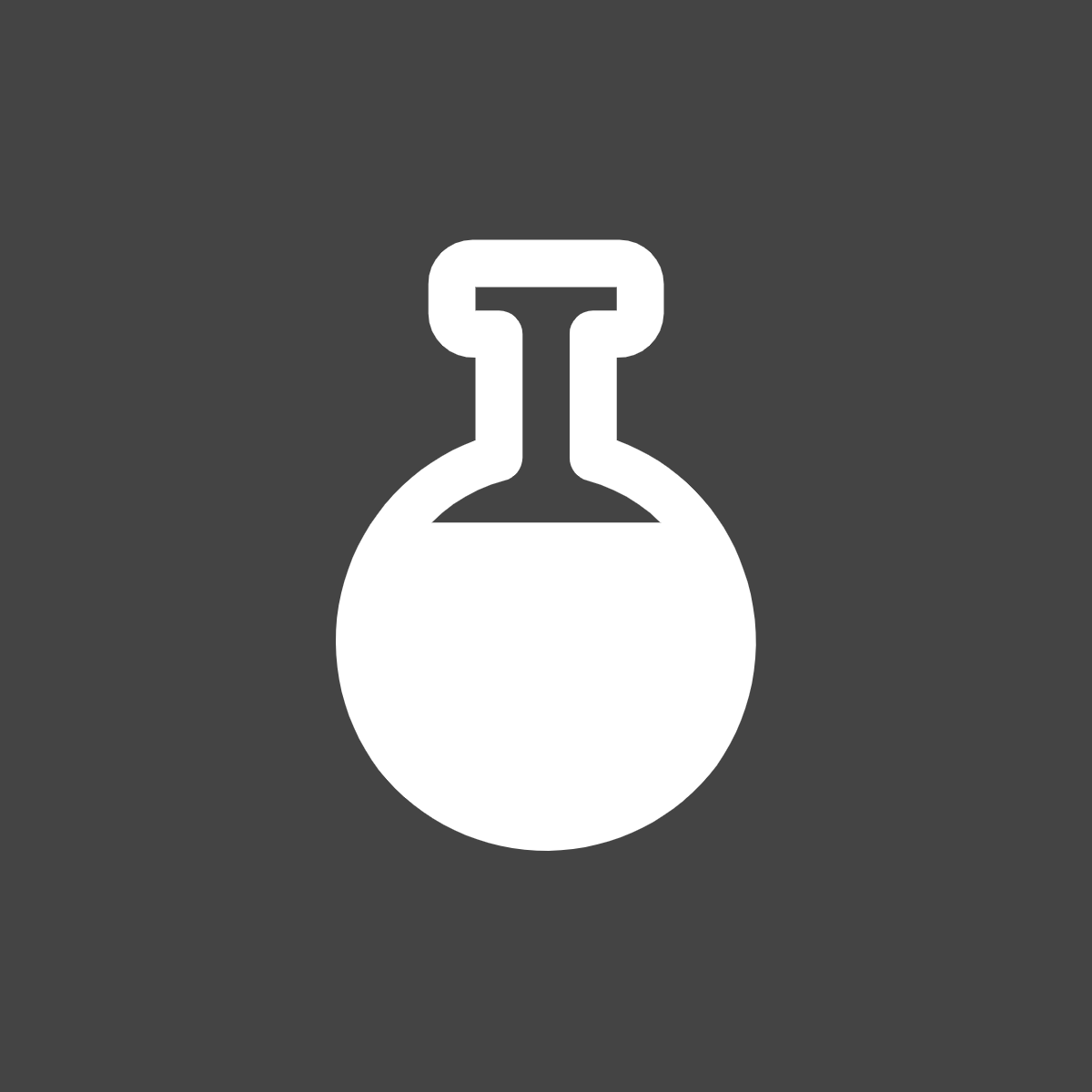
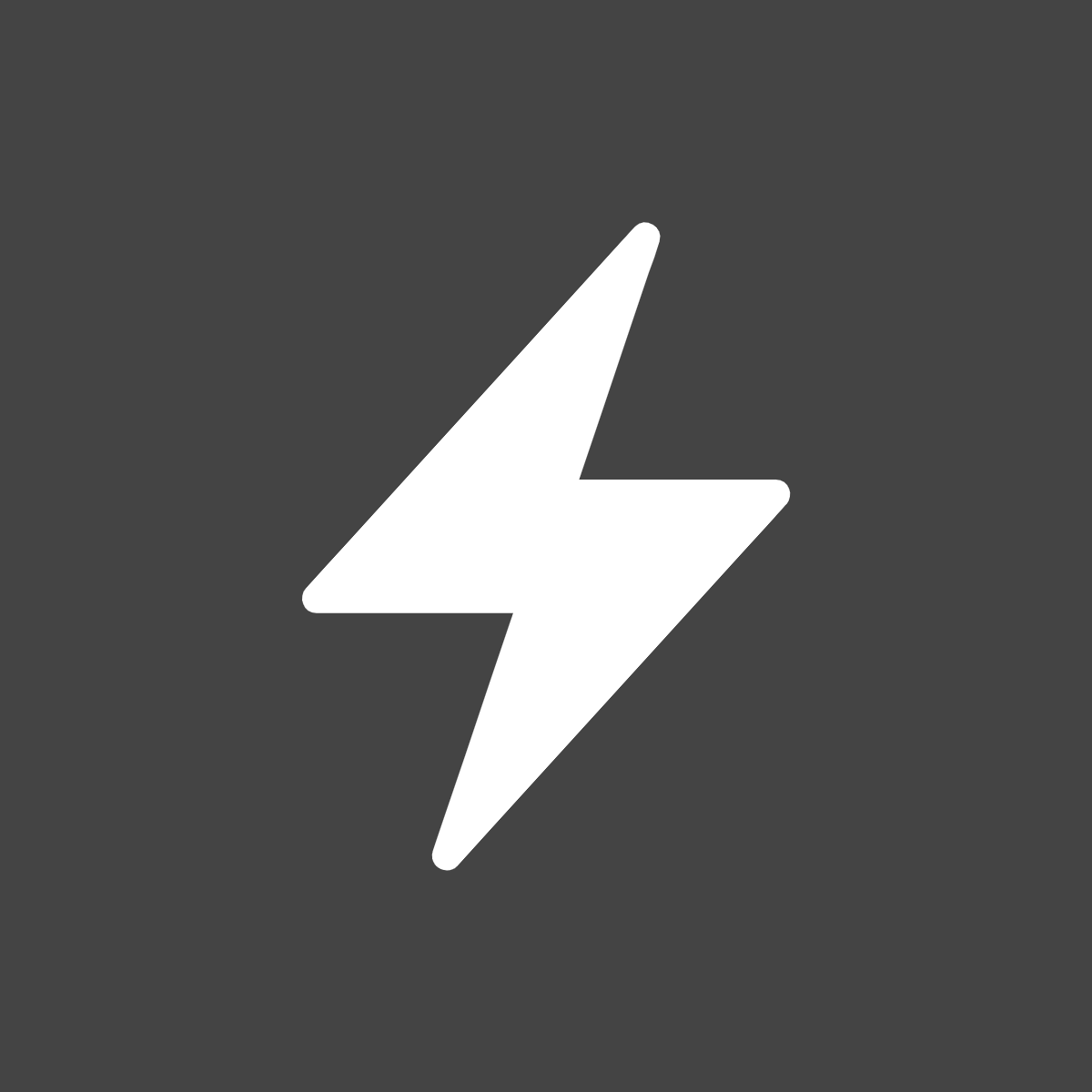

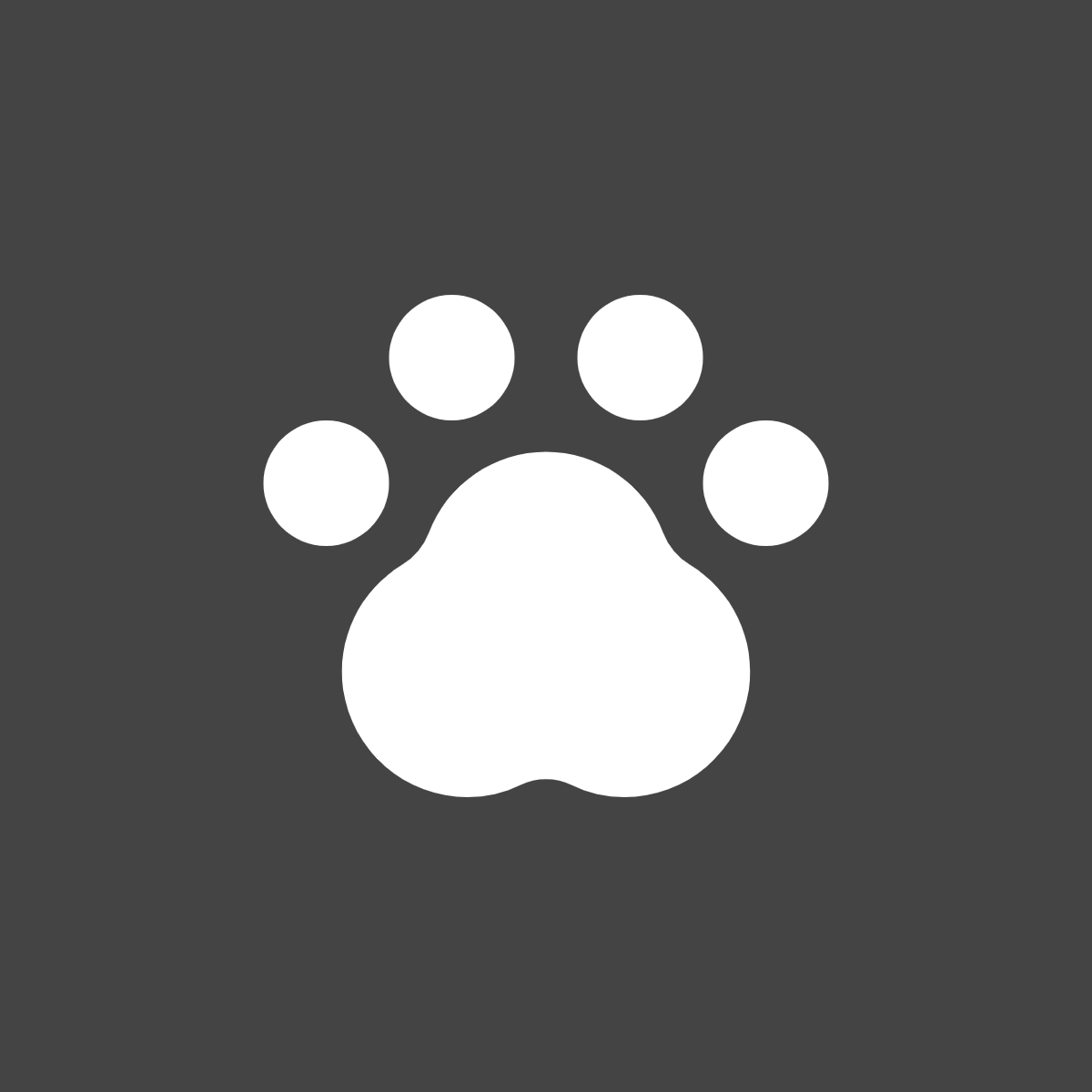
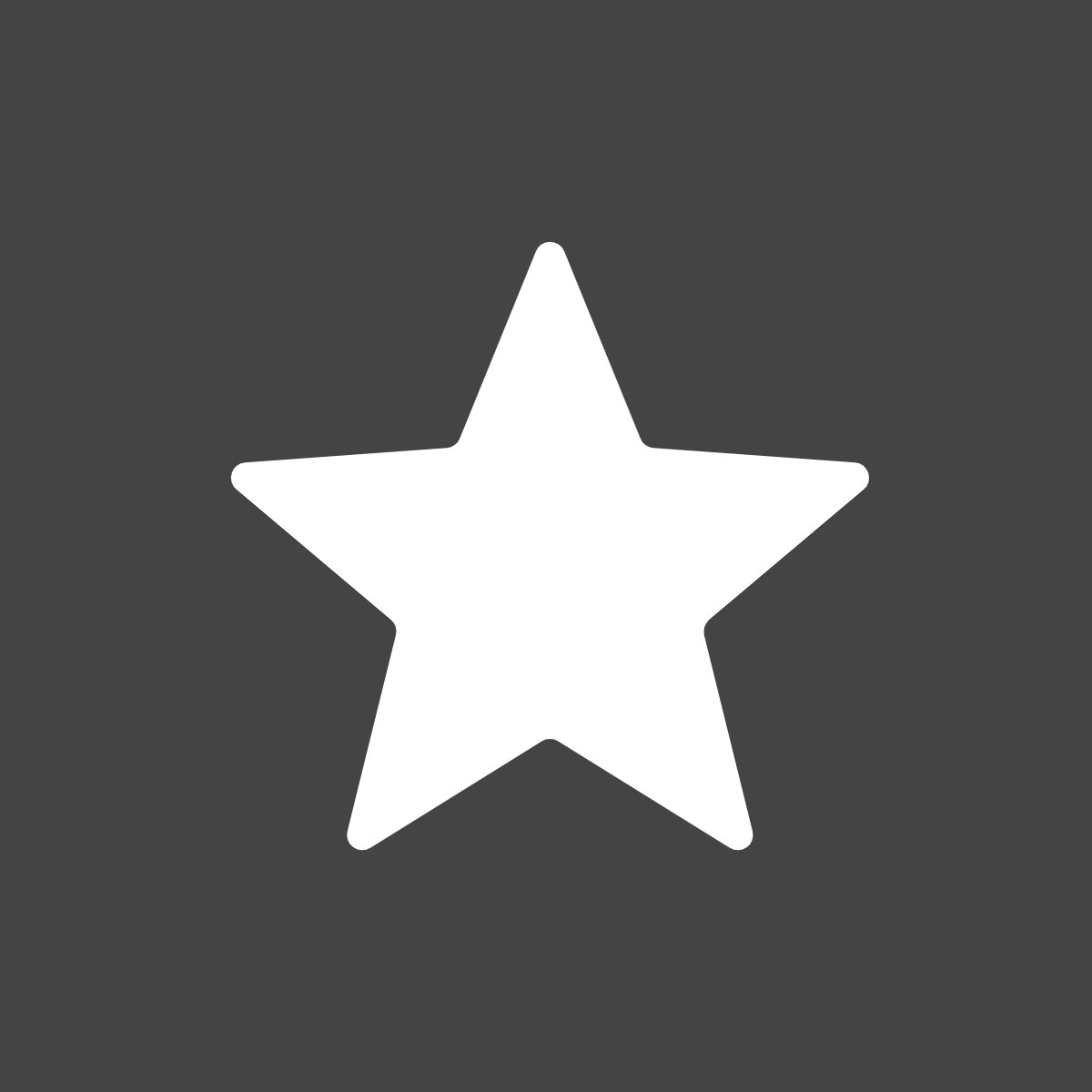
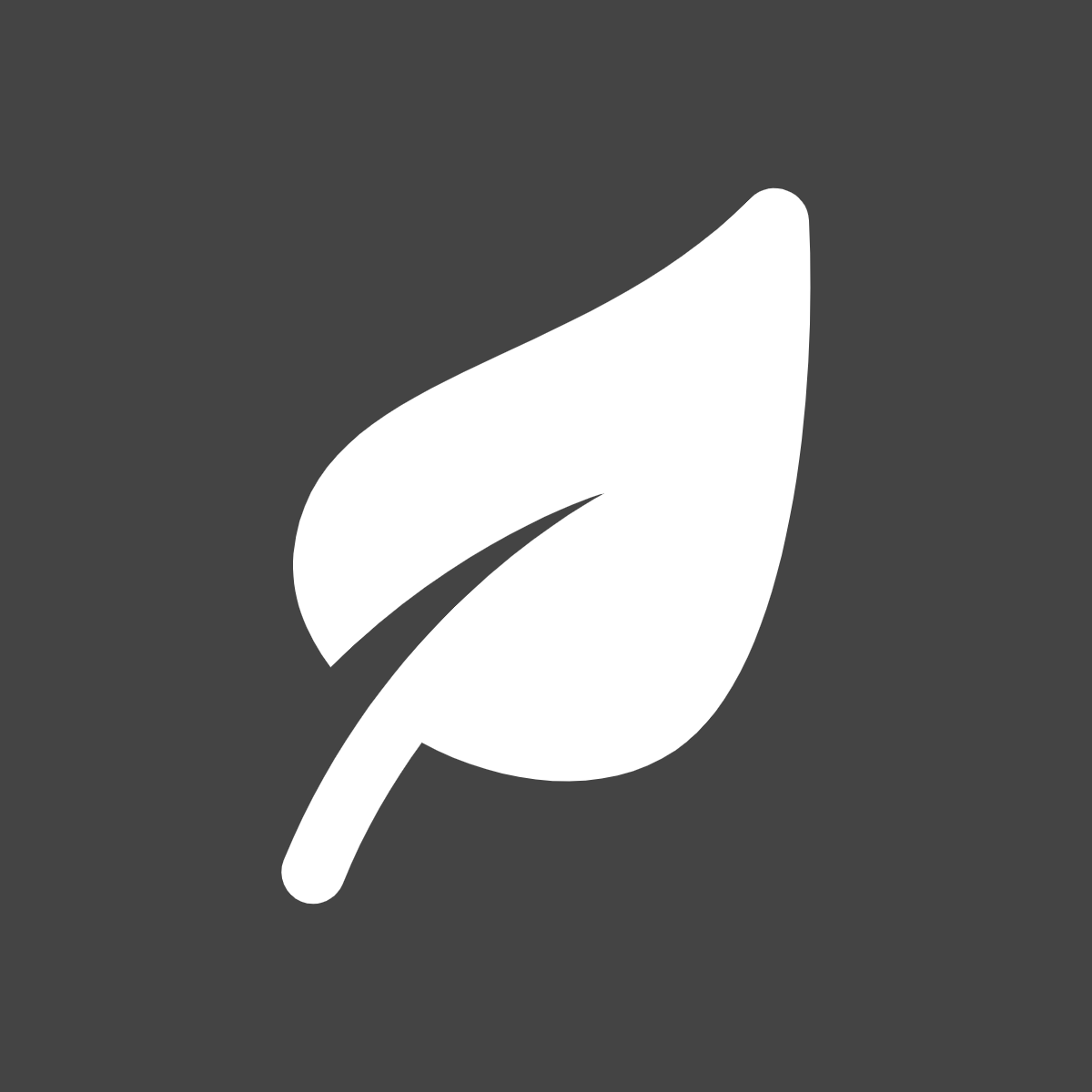
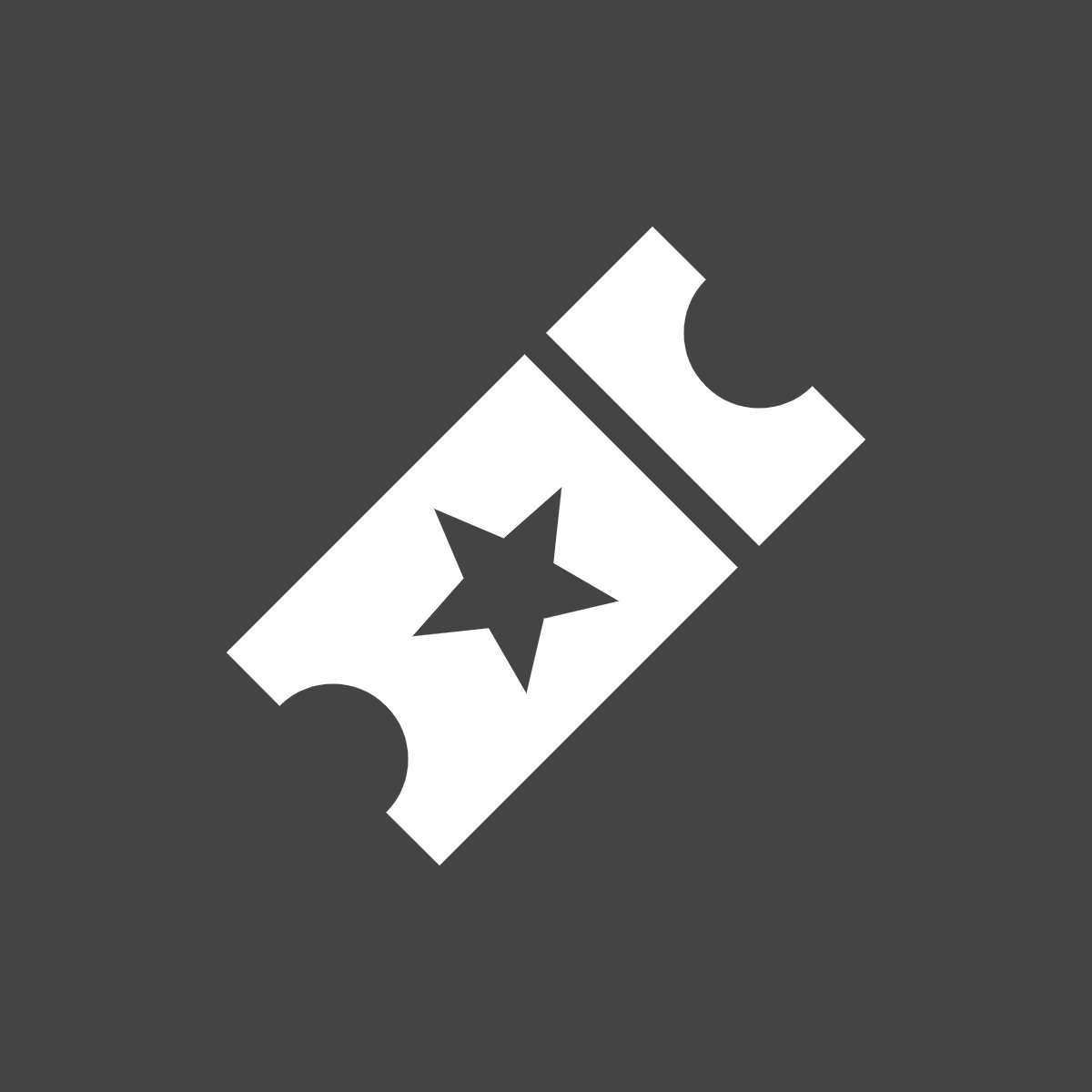
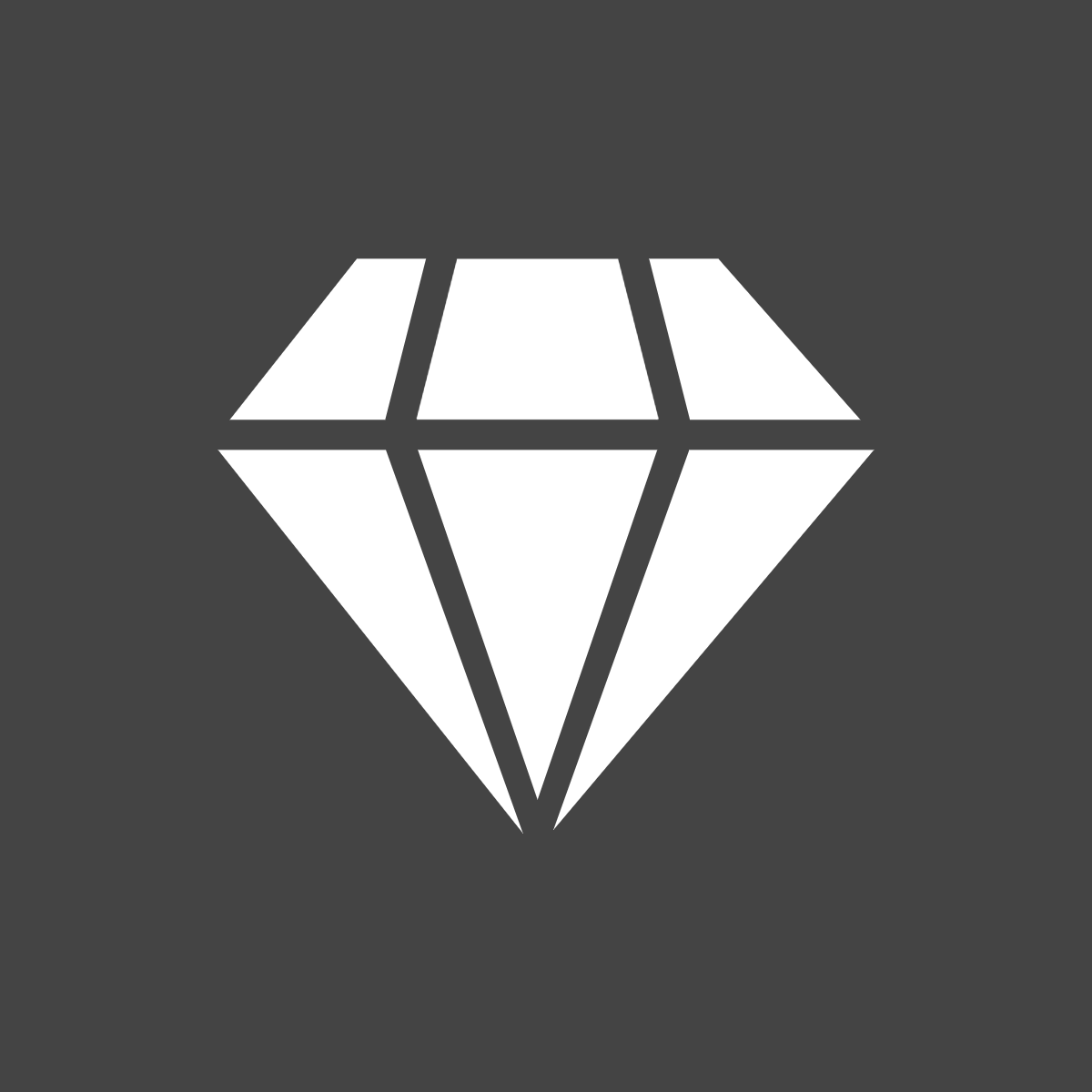
チケット テクスチャを使用すると、次のようになります。

カスタム テクスチャは、任意の画像にすることができます。Asset Managerの記事でそれらをアップロードする方法を学びます。
- TestPlayer のプロパティで、Color と Size のプロパティを探し、あなたのゲームに適したものに変更します。

以下に例を示します。

バースト効果の作成
様々なプロパティを変更することで、パーティクルを緩やかな流れではなく、素早くはじけるように見せることができます。パーティクルをデザインしたら、エミッタを無効にして、スクリプトで起動したときだけ再生されるようにします。
パーティクルを拡散させる
ParticleEmitterは、SpreadAngleというプロパティで制御される2つの平面に沿ってパーティクルを送出します。
- 例のようにパーティクルを全方向に飛ばすには、SpreadAngle XとYを360に設定します。
異なるBustプロパティ
ビデオの下にある推奨値を追加すると、パーティクルが花火のようにプレイヤーから素早くはじけるように見えるようになります。
- バーストモーションにするには、以下のプロパティをこれらの値に設定すると、パーティクルが爆発してすぐにフェードアウトするようになります。
| プロパティー | 数値 | 解説 |
|---|---|---|
| LightEmission | 0.4 | かすかな光を加える。最大値は1であることに注意 |
| Drag | 8 | 抗力が大きいと、パーティクルの速度はすぐに落ちてしまう |
| Lifetime | 0.6、1 | 0.6秒から1秒の間、パーティクルを存在させる |
| Rate | 50 | 1 秒あたりに放出されるパーティクルの数 |
| Speed | 40 | 最初に放出されたときのパーティクルの速度 |
パーティクルの繰り返しを少なくするために、ランダムな数値を追加してみてください。LifetimeやRotationなどのプロパティは、最小値と最大値を設定することでランダム性を持たせています。
最後に、パーティクルは、スクリプト (次のレッスンで説明します) が指示した場合にのみ再生する必要があります。Enabledプロパティを見つけて、オフに切り替えます。
- 最後に、パーティクルはスクリプト(次のレッスンで説明します)が指示したときだけ再生されるようにします。Enabledプロパティを見つけて、オフに切り替えてください。
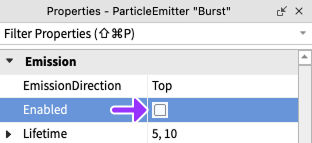
このページでは、いくつかのプロパティを取り上げたに過ぎません。詳しくは、Particle Emitters のリファレンスをご覧ください。
[ B-E2 ビームを接続する ]
[ B-E4 スクリプトの追加 ]
